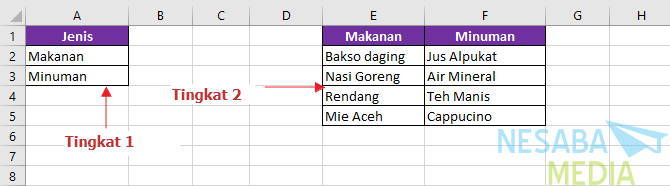Zde je návod, jak chránit buňky a rozsah v paní Excel pro začátečníky
Microsoft Excel je aplikaceod společnosti Microsoft, která nám poskytuje pohodlí při vytváření finančních zpráv nebo jiných zpráv. Obvykle, pokud používáme Excel, musí existovat mnoho vzorců, které používáme, protože nám to může pomoci při provádění úkolů.
S tolika vzorci určitě chceme naše datav pořádku? Proto musíme buňku chránit nebo zamknout, aby ji nebylo možné upravovat a zůstat v bezpečí. I když ochrana práce Excelu není zárukou, že data budou v bezpečí, může je alespoň snížit. Protože díky ochraně v aplikaci Office Excel mohou být okraje stále rozděleny.
Data Excel jsou obvykle chráněnajsou důležitá data, ve kterých mnoho funkcí (vzorce). Existuje obava, že pokud není chráněna, budou tyto funkce odstraněny, takže aplikace nebude běžet normálně. Jak potom mohu chránit nebo uzamknout buňku a dosah?
Tentokrát se o tom podělímjak chránit nebo uzamknout buňky a rozsahy, aby nemohly být snadno upravovány. Jak to děláš? Jednoduše postupujte podle kroků - jak chránit buňky a rozsahy v paní. Excel níže je toto.
Jak chránit buňky a rozsah
V podstatě všechny buňky a rozsahy způsobemVýchozí nastavení je uzamčeno, když aktivujete ochranu archů. K tomu musíte nejprve deaktivovat následující postup:
1. Nejprve prosím zablokujte nebo vyberte všechny buňky v listu spojené s Ctrl + Zkratka nebo Klikněte na ikonu trojúhelníku v levém horním rohu list. Poté klikněte na Msgstr "Formátovat buňky". Jako na obrázku níže.

2. Poté se objeví Dialog Formátovat buňky. V tomto dialogovém okně. Vyberte jej nebo aktivujte Karta ochrany. Poté prosím zrušte zaškrtnutí Uzamčená možnost. Poté klikněte na Dobře. Jako na obrázku níže.
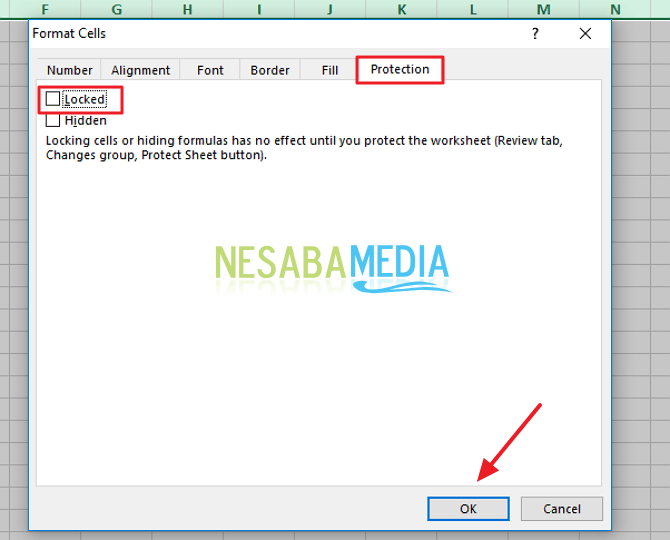
Alternativně můžete kratší a snadnější způsob deaktivovat ochranu všech buněk následujícím způsobem:
1. Zablokujte nebo vyberte všechny buňky v listu spojené s Ctrl + Zkratka nebo Klikněte na ikonu trojúhelníku v levém horním rohu list.

2. Poté klikněte na Karta Domovská stránka, potom klikněte na "Formát". Poté klikněte na "Zamknout buňku". Jako na obrázku níže.

V této fázi je hlavním cílem zakázat nastavení uzamykacích buněk pro všechny buňky Excel v sestaveném listu.
Druhý krok po regulaci všech nechráněných buněk (odemčené buňky) je povolit nastavení buňky zámku na určitých buňkách, které potřebujete. Trik je následující:
1. Blok / výběr prodat nebo rozsah co chceš. Jako na obrázku níže.

2. Poté klepněte pravým tlačítkem myši a vyberte nabídku Formát buněk. Jako na obrázku níže.
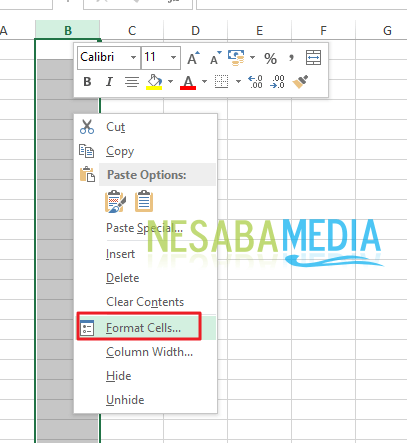
3. Poté se objeví Dialogové okno Formátovat buňky. Klikněte prosím Karta ochrany. Poté nezapomeňte vybrat kartu Ochrana Zamčeno je zaškrtnuto. Poté klikněte na Dobře Jako na obrázku níže.

Pro snazší způsob použití menu Zamknout celu jako předtím Domovská stránka - Skupinová buňka - karta Formát.
Jak tedy? Tato metoda je poměrně snadná a velmi jednoduchá, že? Nyní můžeme uzamknout nebo chránit buňky a rozsah, jaký chceme. Naše buňky se tak stávají bezpečnější, zejména pokud je v našich buňkách mnoho vzorců.
To je, jak chránit buňky a dosah vPaní Excel můžete vyzkoušet. Pokud vám tento článek může pomoci, podělte se se svými přáteli, aby také věděli, jak chránit buňky a rozsahy v paní. Excel.